Ментальная карта — или: майнд- и интеллект-карта, mind map — это схема, которая напоминает дерево со множеством ветвей. В центре схемы — главная тема, идея, проблема; от неё отходят другие идеи, а от них, при необходимости, — ещё пункты.
Такие схемы нужны для удобного представления информации в учёбе и работе, и они удобнее, чем списки и полотна текста.
Карты можно создавать для себя — чтобы что-то запомнить или структурировать, а можно — для работы в команде, на проектах и для поиска идей.
Рассказываем, как и с помощью каких сервисов можно создать ментальную карту онлайн.
Как составлять майнд-карты
Организовывать мысли в виде дерева с множеством ветвей придумал психолог Тони Бьюзен. Вот его принципы создания схем:
- Начинайте с центра и добавляйте к нему новые и новые ответвления.
- В центре карты — одна главная мысль, идея, название проекта.
- Один блок — одна мысль. Новая мысль — новое ответвление карты и новый блок.
- Где можно не писать текст, а добавить визуальный элемент — картинку, анимацию или инфографику, — стоит добавить.
Схема должна быть логичной и понятной, поэтому не стоит экономить пространство и располагать блоки слишком близко друг к другу, делать мелкий шрифт, пытаться уместить несколько мыслей в один блок. Больше о создании ментальных карт — в книге Тони Бьюзена «Интеллект-карты».
Xmind как пользоваться? Инструкция на русском как составить интеллект карту с планами на неделю.
Coggle
Язык: русский
Стоимость: 3 приватных карты бесплатно, больше — от 5$/месяц
Возможности:
Coggle — простой сервис для ментальных карт. Здесь получится делать карты с простым дизайном. Есть несколько способов визуализации блоков и ветвей — для любителей продвинутого дизайна сервис не подойдёт.
Создать можно сколько угодно схем, но приватных будет только три — остальные будут видны другим пользователям при поиске.
В сервисе есть возможность создавать папки и группировать в них карты, также можно делиться с другими пользователями схемами и редактировать их вместе.
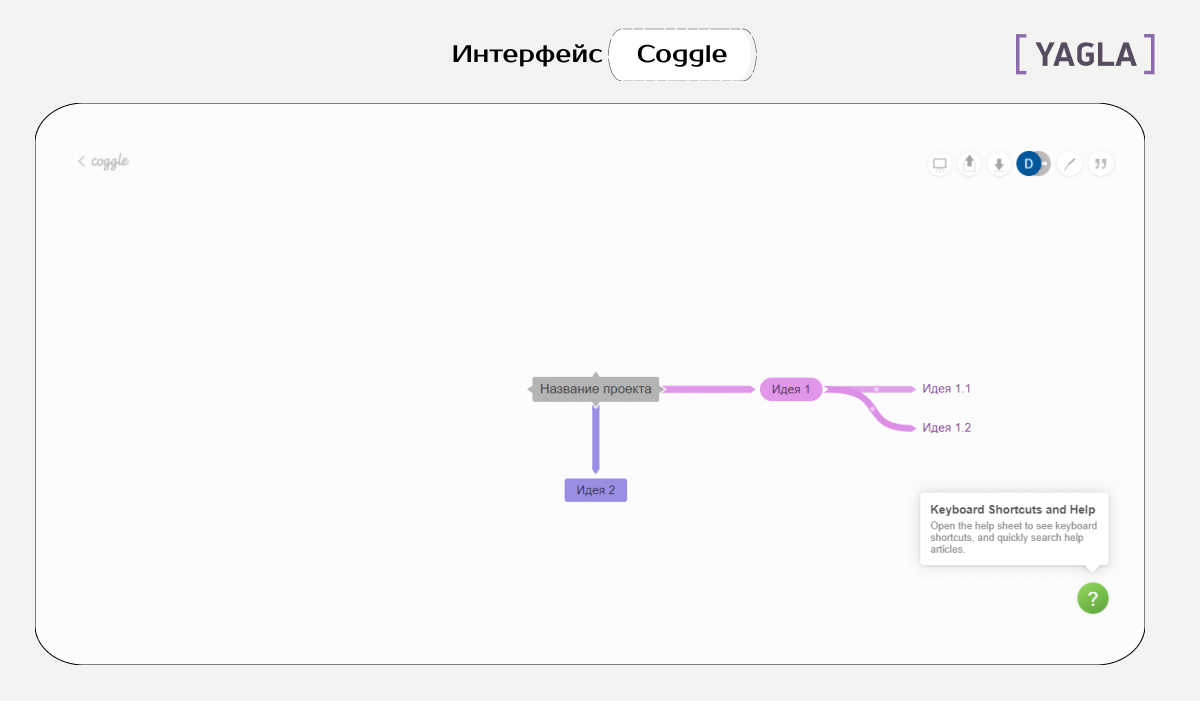
В Coggle есть сотни готовых шаблонов — в разделе «Галерея».
Есть приложение на iOS и Android, схемы в которых синхронизируются с десктопной версией, если зайти с одного аккаунта. Ментальные карты в приложении создаются онлайн, чтобы пользоваться приложением офлайн, стоит купить платную версию.
Как пользоваться
В сервисе нужно зарегистрироваться с почтой или войти через Google-аккаунт. В аккаунте три вкладки — «Созданные вами», «Поделились с вами» и «Галерея».
В первых двух — ваши карты и те, что вам отправили другие, в третьей — шаблоны пользователей Coggle:
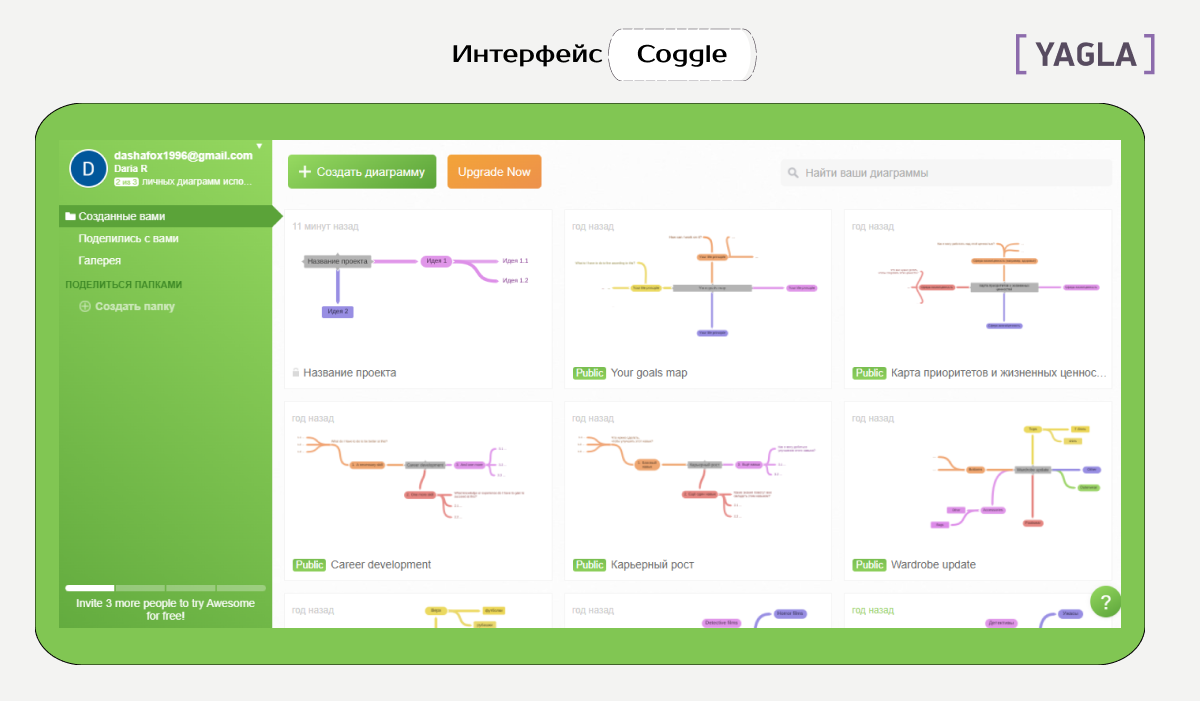
Чтобы создать карту, нажмите «Создать диаграмму». Нажмите знак плюса, чтобы добавить ответвление. Можно добавить ссылку, картинку или иконку прямо в блок, а чтобы изменять блоки и всю диаграмму — нажмите правую кнопку мыши или тачпада.
Что такое Интеллект-Карты (Mind Map)? Как Составить Интеллект-Карту?
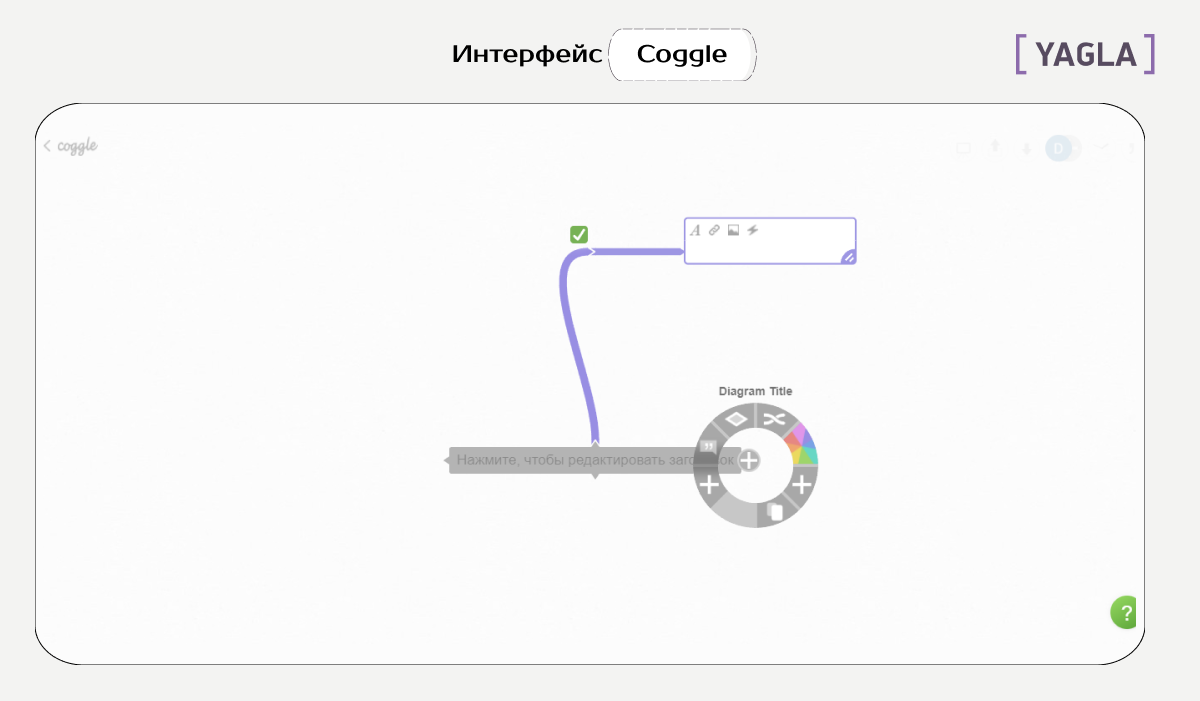
Чтобы посмотреть карту в режиме полного экрана, нажмите на значок телевизора в правом верхнем углу, чтобы поделиться — стрелку вверх. Стрелка вниз — скачивание карты. Нажмите знак плюса, чтобы добавить Coggle-аккаунт того, с кем хотите поделиться. Значок часов позволит посмотреть предыдущие версии карты, а кавычки — открыть чат.
Mindomo
Язык: русский
Стоимость: 3 карты бесплатно, больше — от 5,5$/месяц
Возможности:
Ещё один сервис для создания ментальных карт с простым дизайном и функционалом. Можно выбрать цель использования — «Студент», «Преподаватель», «Личное и работа». В зависимости от цели будут показаны подходящие форматы.
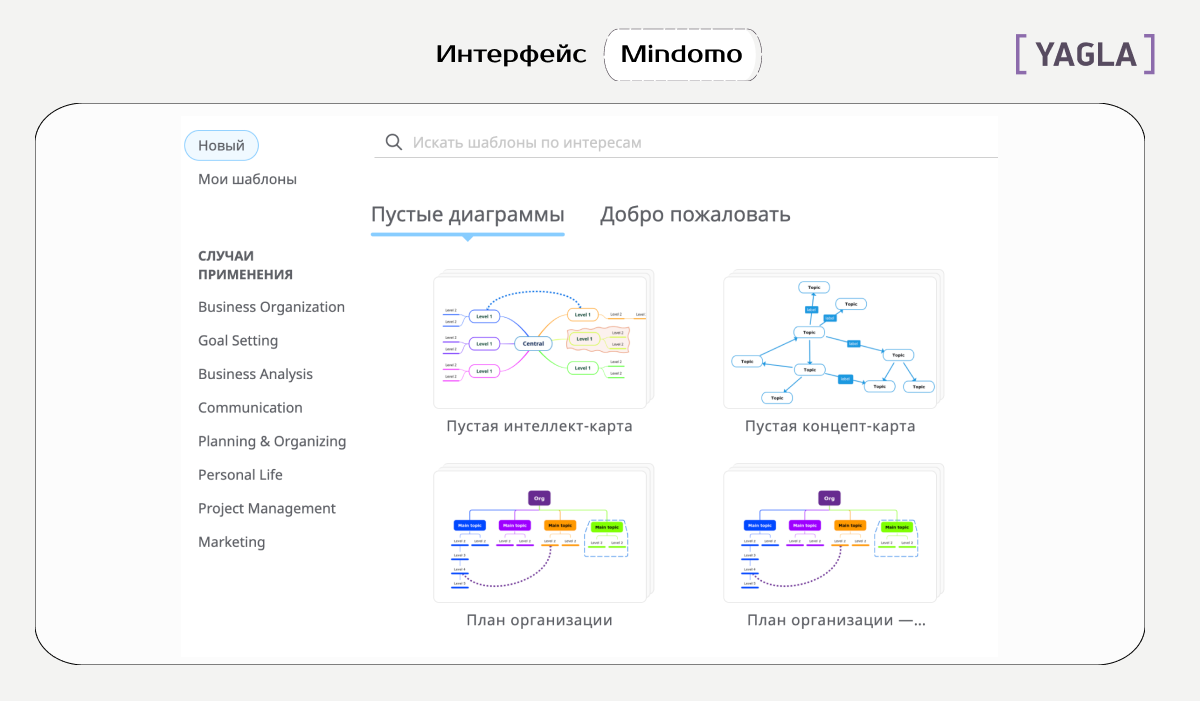
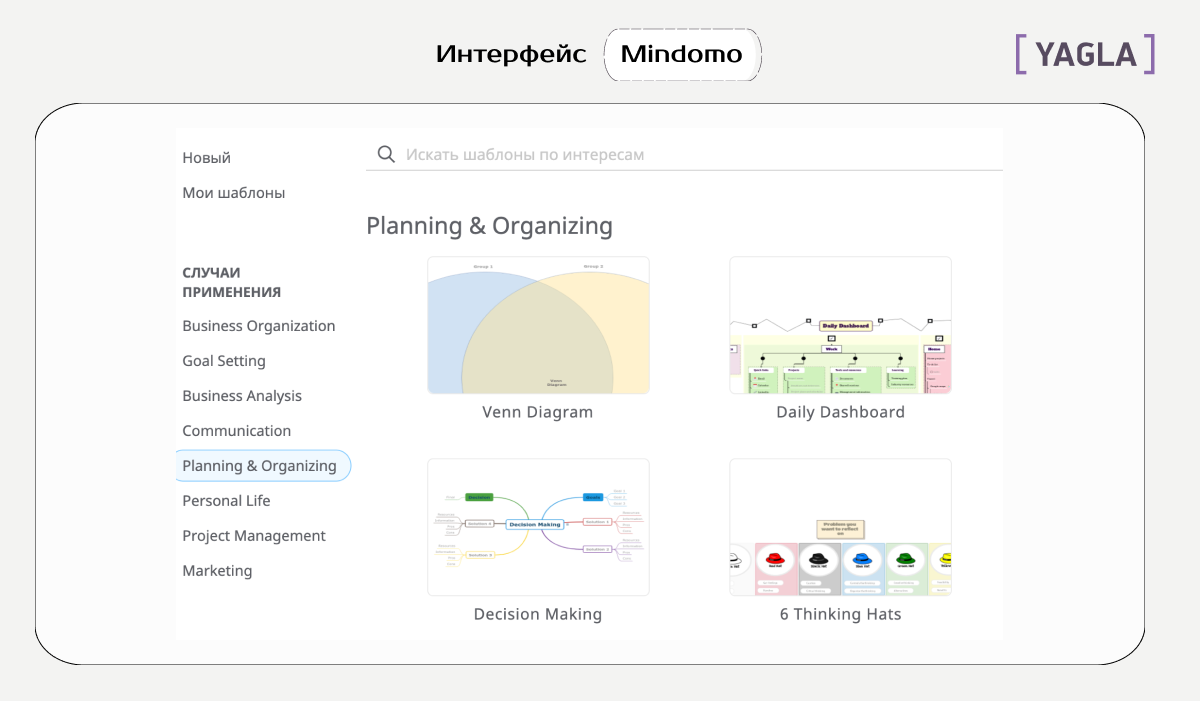
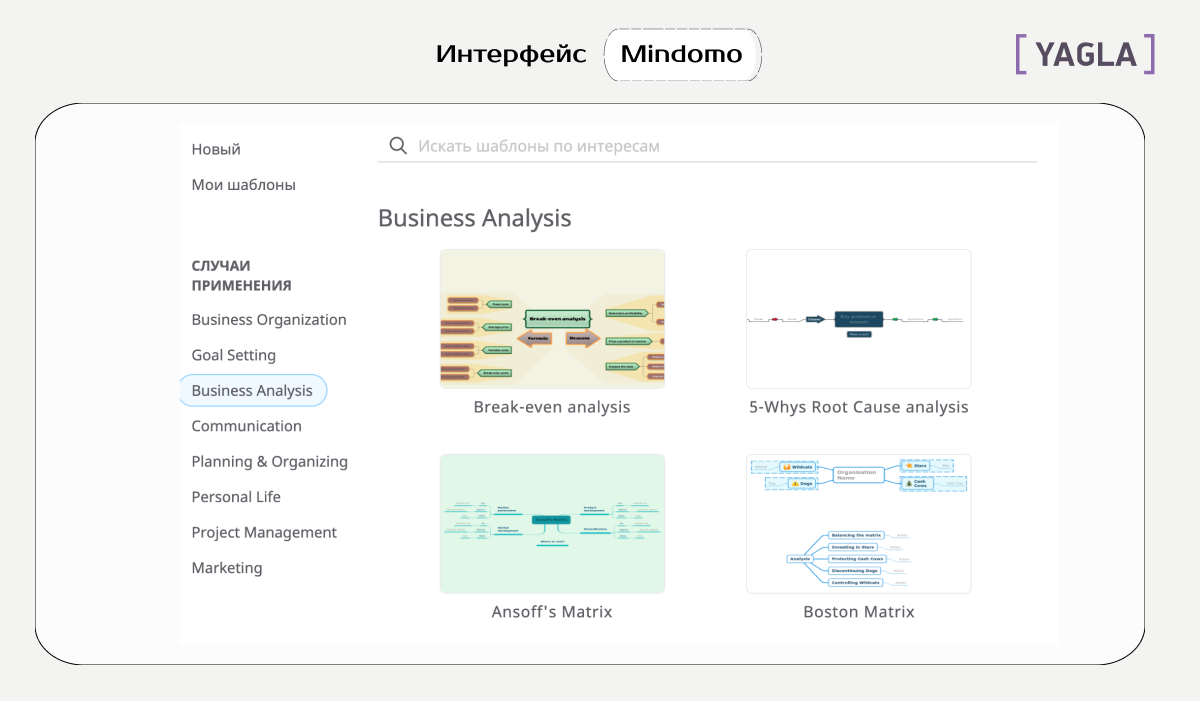
Mindomo особенно подходит для учёбы и преподавания. Здесь можно создать персонализированную схему, а можно выбрать из десятка готовых: «План курса», «Расписание уроков», «Организационная схема», «Поиск работы».
Можно сделать экспорт файлов в PDF, чтобы просматривать офлайн и делиться с другими. Есть приложение для iOS и Android — для работы в дороге, например.
Как пользоваться
Можно войти через Google-аккаунт или почту. Затем нужно выбрать цель использования, и можно создавать первую карту. Можно выбрать готовый шаблон или создать с нуля. При создании схемы сразу же появится обучение — так что всё просто.
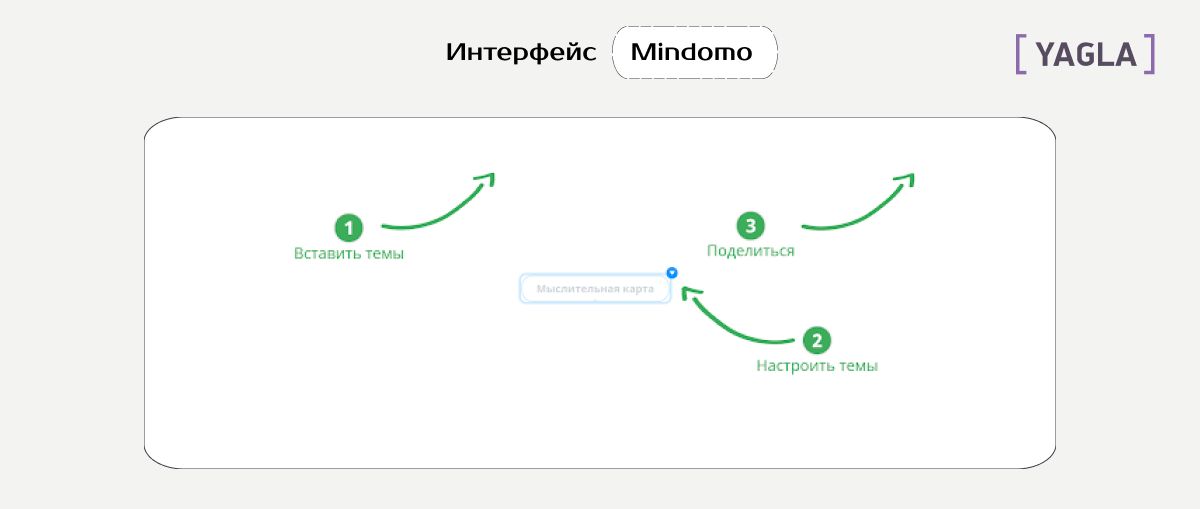
MindMeister
Язык: русский
Стоимость: 3 карты бесплатно, больше — от 4,99$/месяц
Возможности:
Здесь более 60 шаблонов — для планирования проектов, мозгового штурма, управления совещаниями. Блоки карт можно раскрашивать разными цветами.
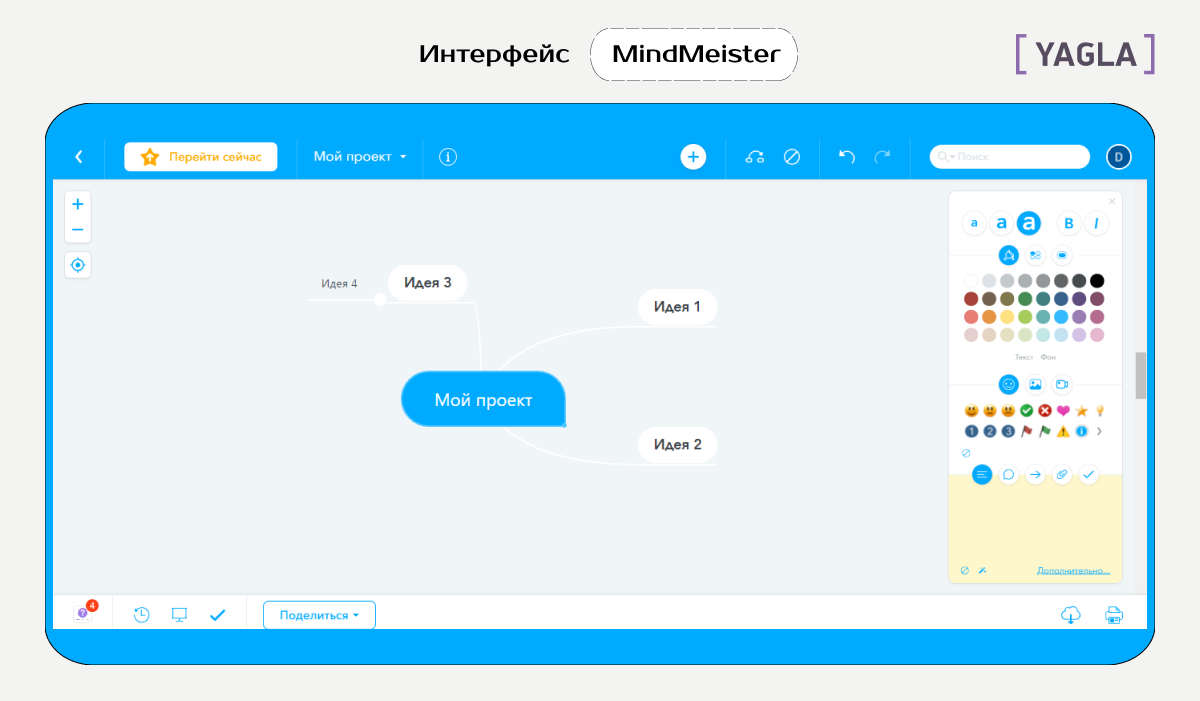
У MindMeister есть интеграция с сервисом управления проектов MeisterTask, а также возможность встроить в схему свои картинки и фон. Есть приложение на iOS и Android.
Как пользоваться
Зайти в сервис можно с помощью почты, Google-аккаунта, аккаунта Office 365, учётной записи Apple или Biggerplate.
Можно создать карту по шаблону, вручную или импортировать файл. Поддерживаются форматы MindMeister, MindManager, Freemind и XMind — это другие программы для майнд-мэппинга.
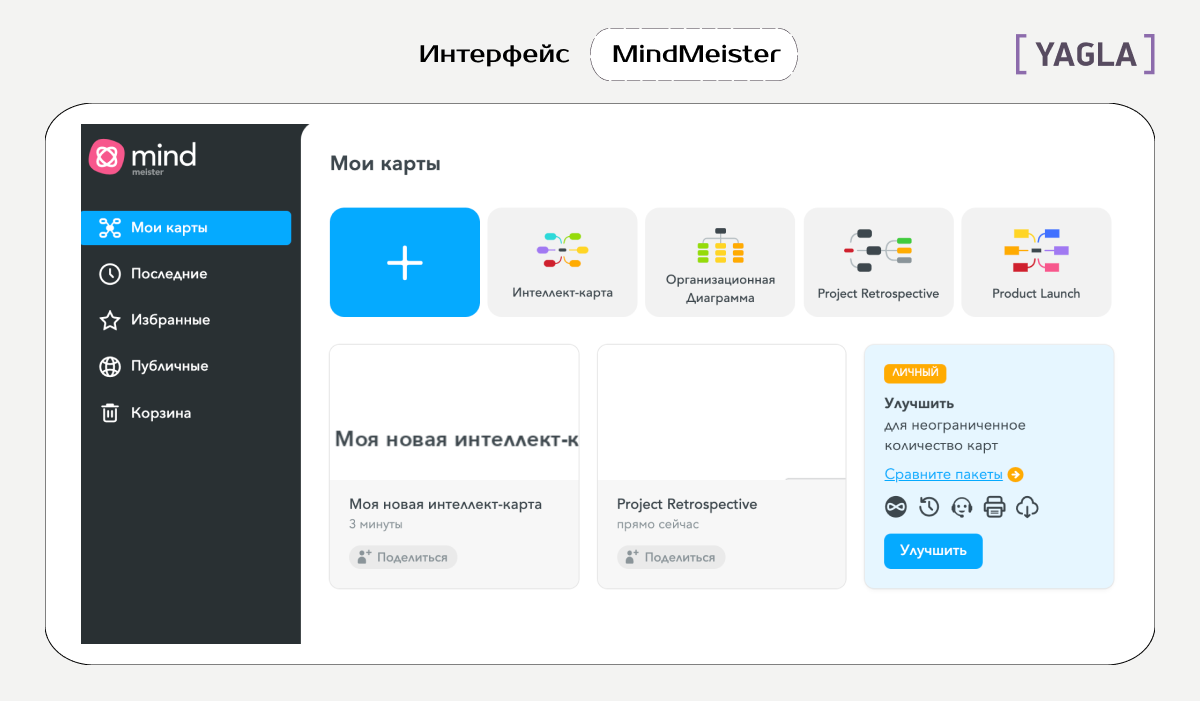
Чтобы добавить к телу карты ветвь, нажмите знак плюса на верхней панели. Рядом располагаются кнопки «Удалить» и «Добавить связь» — эта объединяет два блока линией. С помощью правой боковой панели можно менять шрифт, размер и цвет текста в блоках.
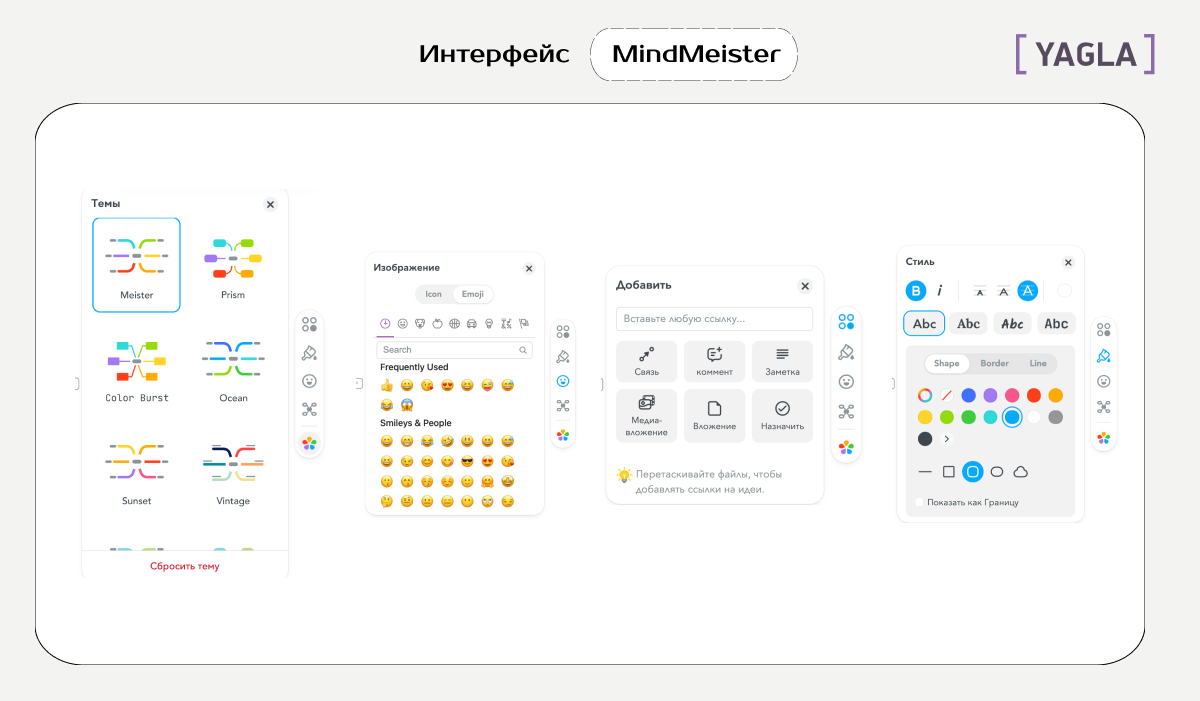
На нижней панели слева располагаются кнопки «История» и «Создать презентацию». А справа кнопки экспорта — в PDF, JPG, Word и Powerpoint — и печати.
XMind
Язык: английский
Стоимость: базовый функционал — бесплатно; расширенный — от 39,9$/6 месяц
Возможности:
У XMind стильный и яркий интерфейс и дизайн, здесь можно выбирать разные цвета для блоков и линий.
Есть разные цветовые схемы и шаблоны, которых нет на многих других платформах для майндмэппинга — например, специальная схема для SWOT-анализа, а также таймлайн и фишбоун.
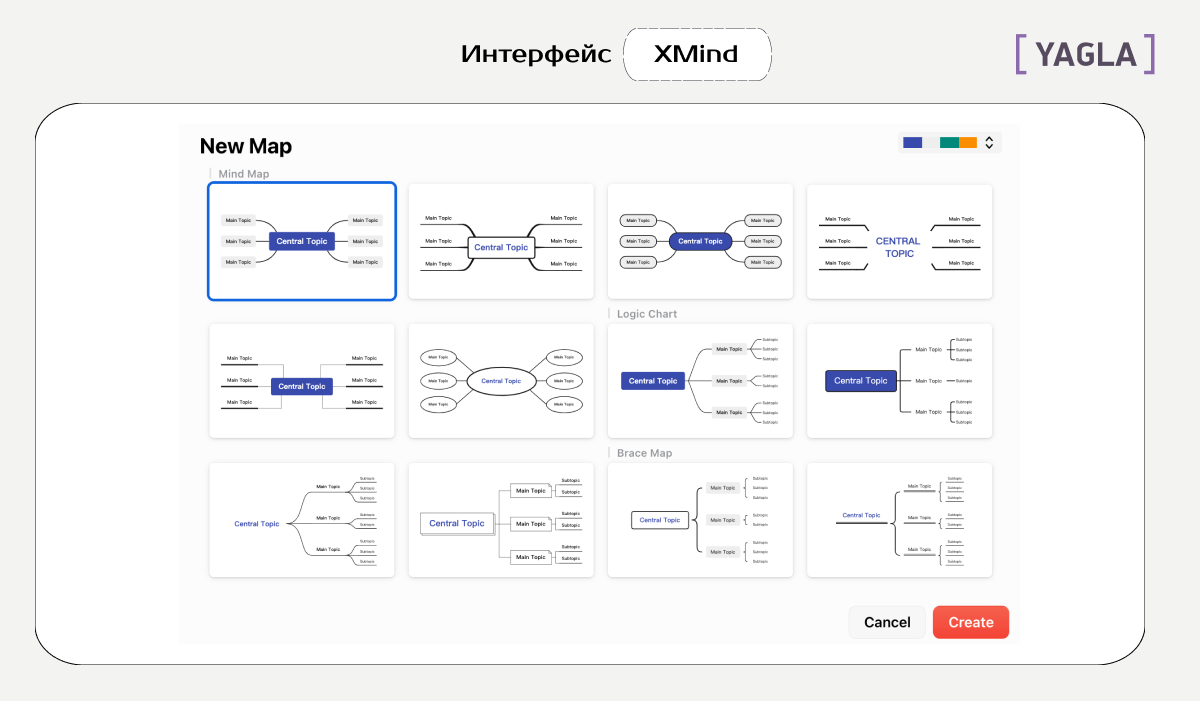
В платном тарифе есть режим Slideshow для презентации, экспорт в форматы PDF, PPT, SVG. Есть приложения на iOS, Android, Linux, macOS, Windows для работы офлайн.
Как пользоваться
На сайте XMind.works выбрать раздел «Web» и нажать «Open». Затем нужно зарегистрироваться с адресом почты и подтвердить его — войти через сторонний сервис не получится. Нажмите «New», чтобы создать первую карту.
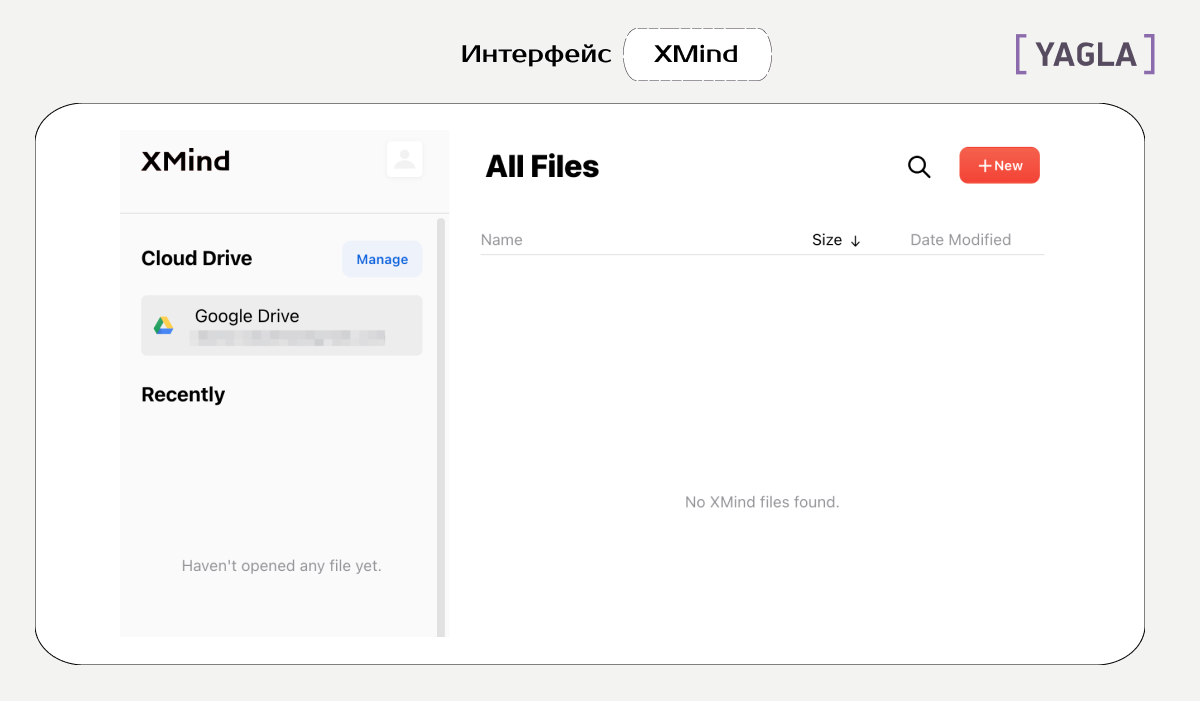
Выберите шаблон — создать карту полностью вручную нельзя. Здесь сразу же можно выбрать цвет будущей схемы. Ниже располагаются шаблоны других видов — таблицы и матрицы.
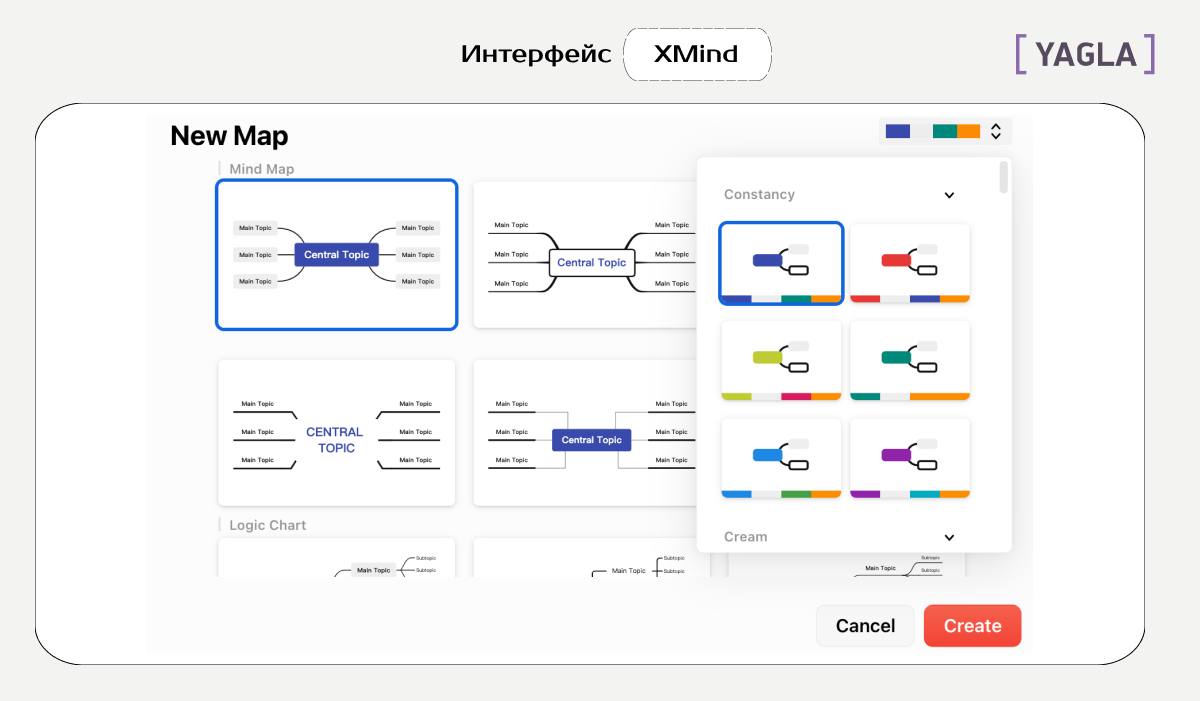
На панели справа располагаются инструменты для редактирования — чтобы менять цвет и форму блоков и шрифт текста. Можно также менять внешний вид ветвей и структуру карты.
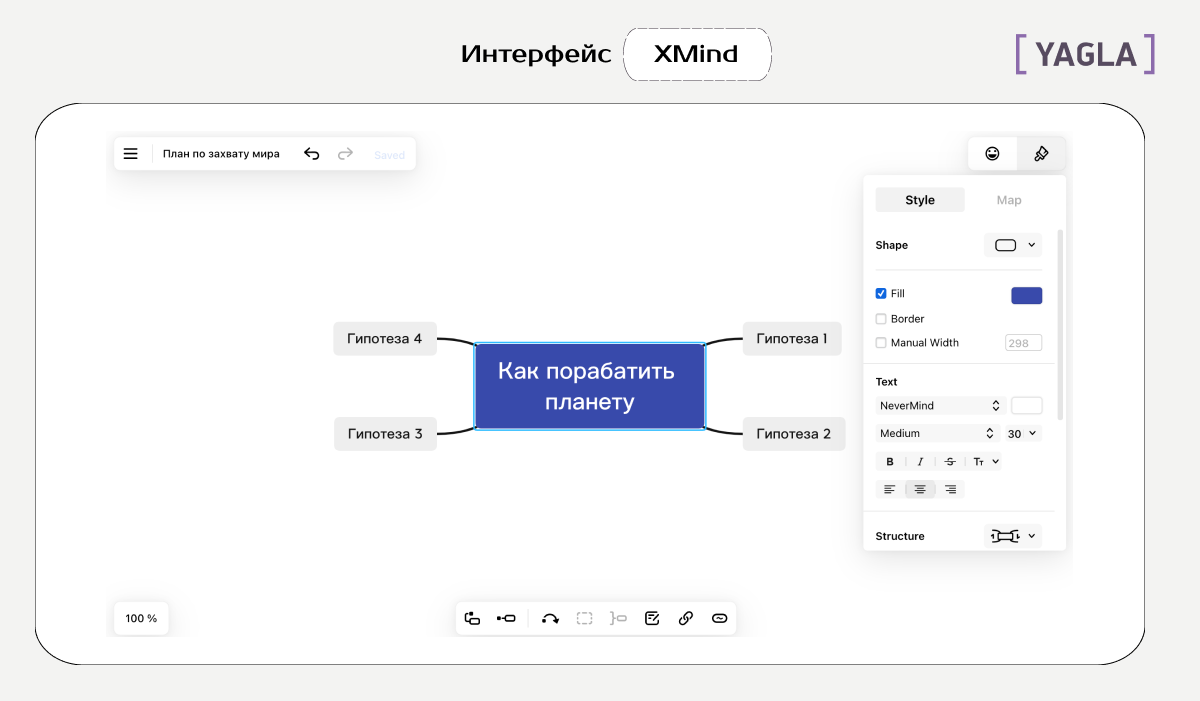
А на панели снизу есть кнопки для того, чтобы добавлять ссылки, комментарии и ярлыки к элементам схемы.
MindGenius
Язык: английский
Стоимость: от 12$/месяц
Возможности:
У сервиса простой интерфейс, и в то же время он ориентирован на управление крупными проектами и для работы в командах.
Здесь есть не только интеллект-карты, но и диаграммы Ганта, таблицы для SWOT-анализа, шаблоны для отчётов и дашбордов и другие форматы схем.
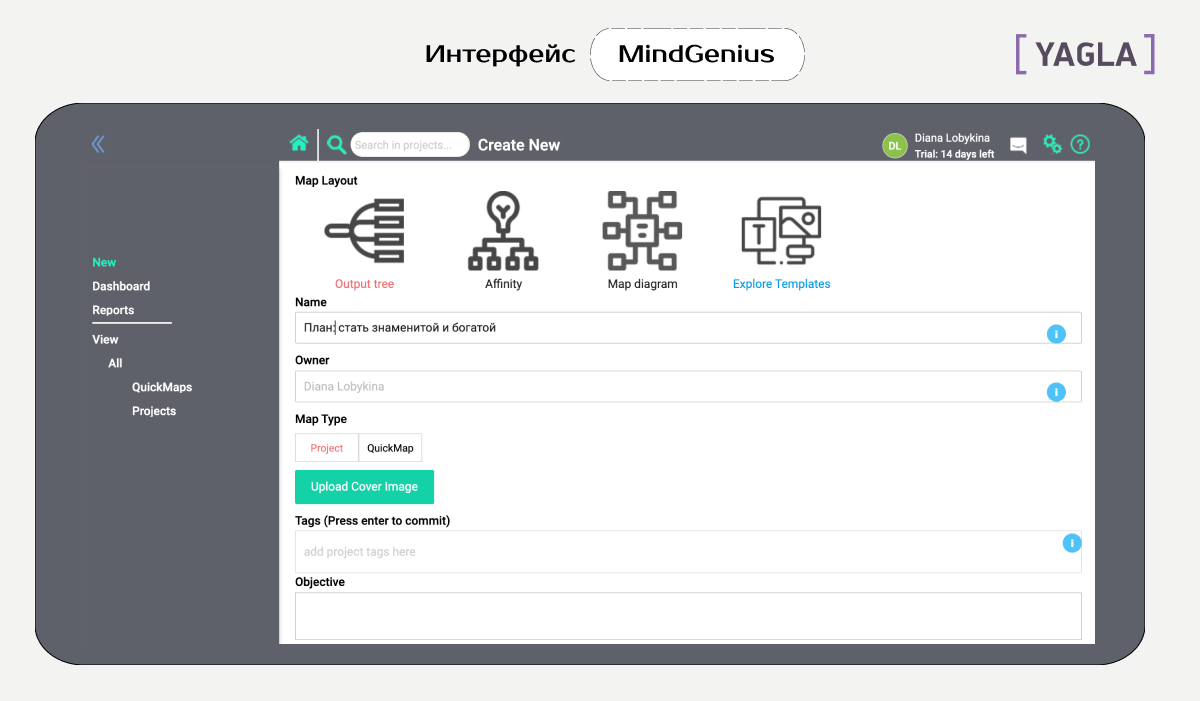
В MindGenius есть экспорт карт в офлайн-форматы и возможность совместной работы над ними. Есть приложение на iOS и Android.
Как пользоваться
Программа платная, чтобы воспользоваться, нужно нажать «Free trial». Далее нужно выбрать MindGenius Online, нажать «Sign up», войти через почту или Google-аккаунт.
Сразу же появится обучение по работе с сервисом. Чтобы создать карту, нажмите «New», выберите тип схемы и заполните её описание.
Управление практически такое же, как в остальных сервисах: справа располагаются инструменты для редактирования карты.
Слева — меню приложения, где можно переключаться между всеми сервисами MindGenius. Сверху — кнопки для приглашения людей и настройки аккаунта.
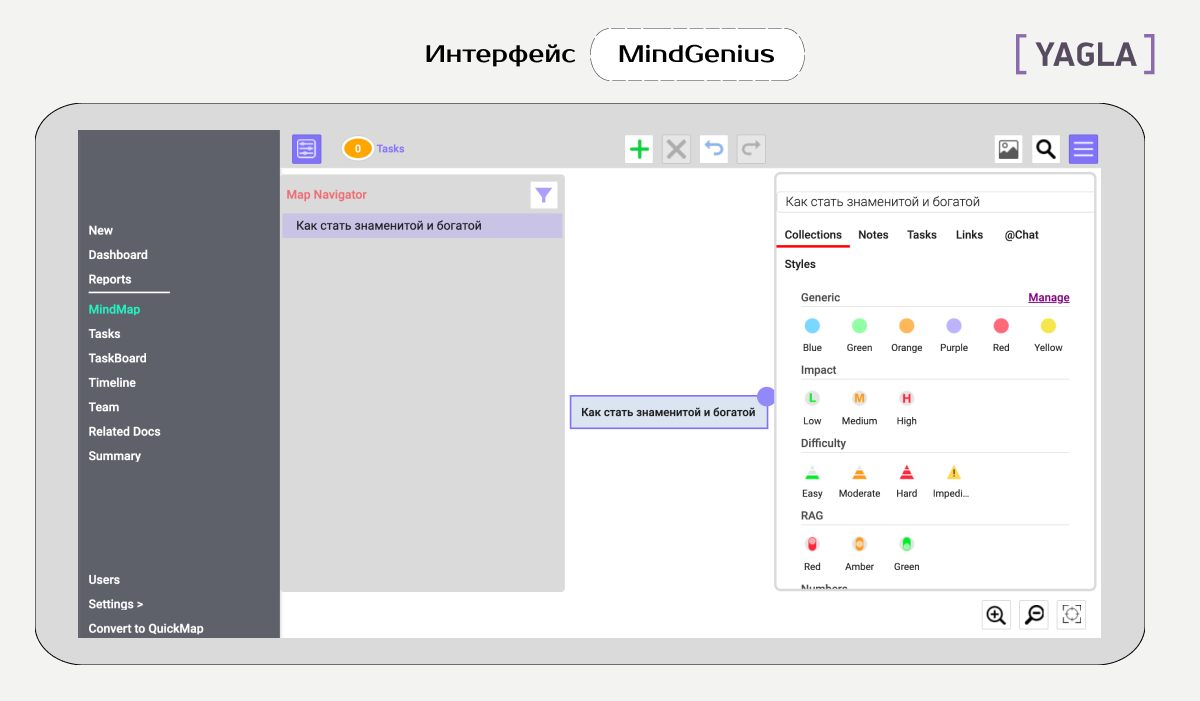
Ayoa
Язык: английский
Стоимость: 7 дней бесплатный пробный период, далее от 10$/месяц
Возможности:
Это бывший сервис iMindMap, который создавался под руководством Тони Бьюзана. У Ayoa есть обучающие видео, которые помогут создавать и использовать интеллект-карты.
Есть множество шаблонов и цветовых схем, можно выбрать их стиль — более приятный глазу «органический» или более простой «скоростной». Есть экспорт в разные форматы.

Как пользоваться
Нужно зарегистрироваться — через почту, Google- или Apple-аккаунт. Затем нужно будет подтвердить почту.
Чтобы создать проект, нажмите «Create new». Нужно выбрать между таблицей, ментальной картой и канбан-доской:
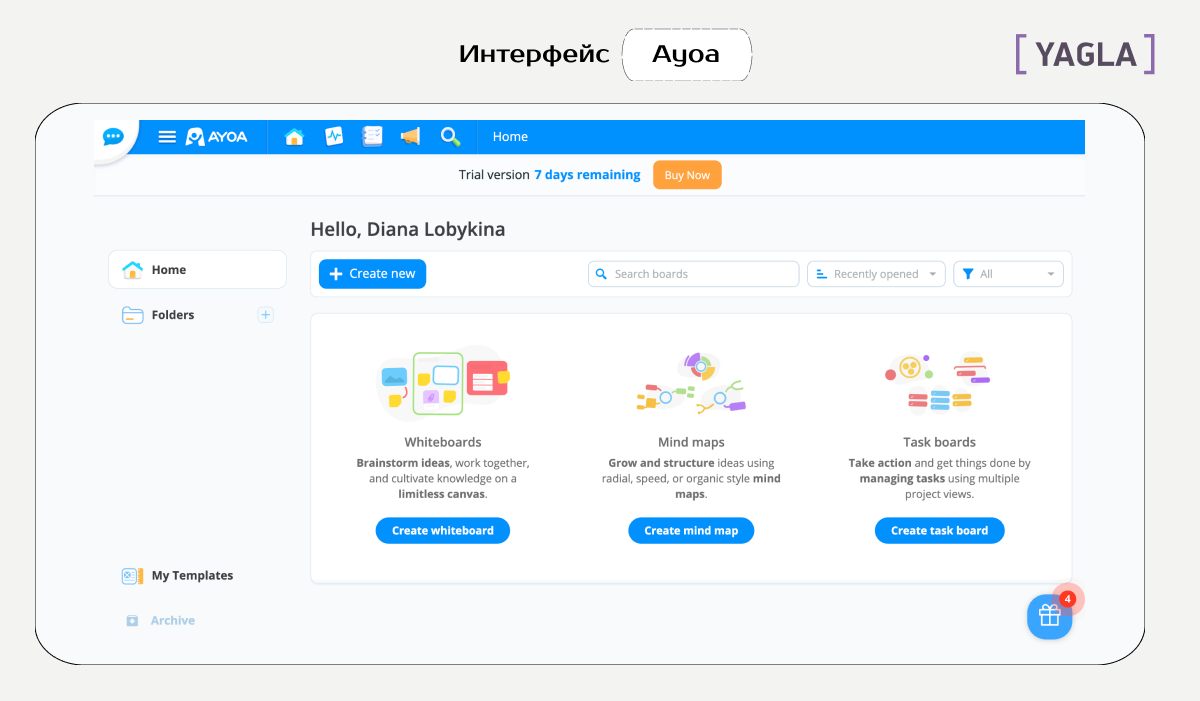
Можно выбрать один из множества форматов или создать вручную:
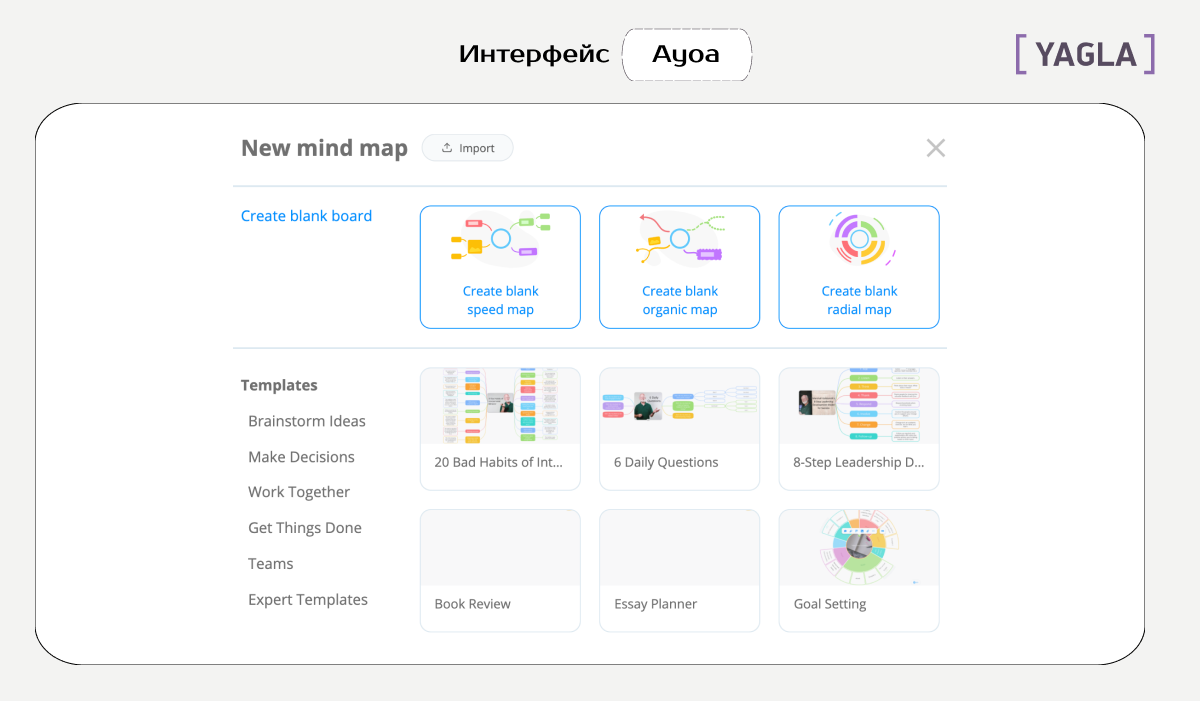
Затем нужно заполнить название и описание схемы. В окне работы с картой сразу же включится режим обучения — так что всё просто.
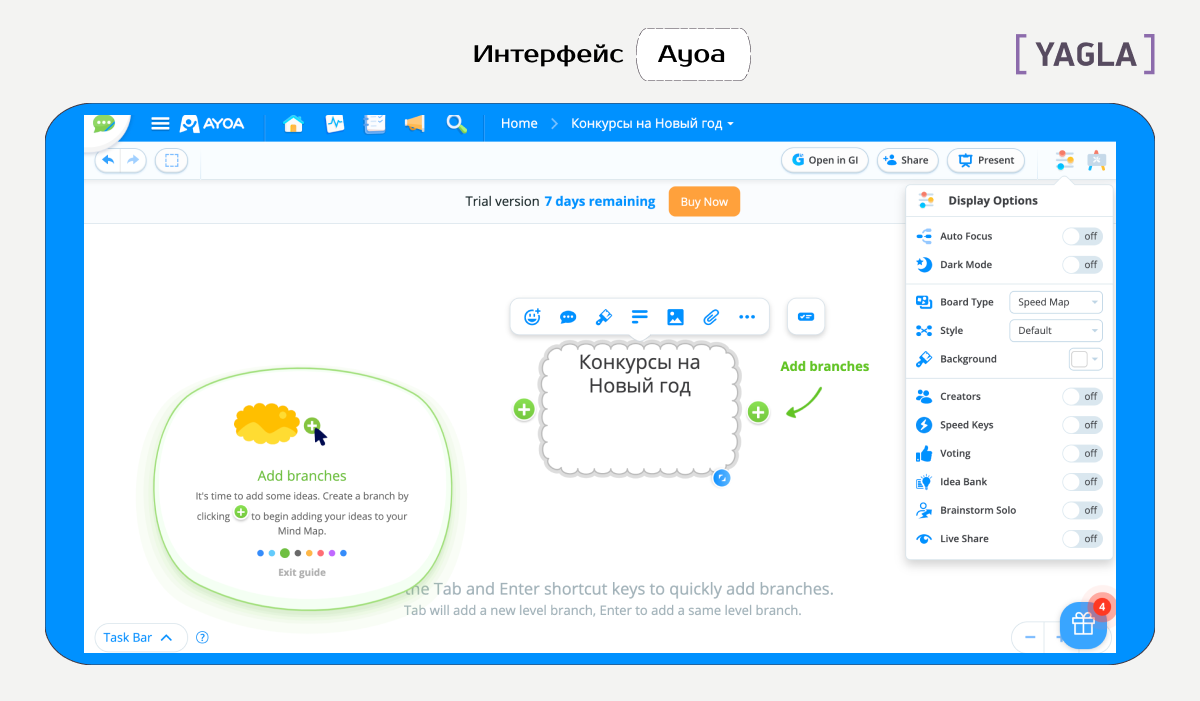
Чтобы добавлять элементы к карте, нужно нажимать на ее тело. Инструменты редактирования расположены справа, сверху расположены кнопки, чтобы поделиться и посмотреть схему в режиме презентации.
Simplemind
Язык: английский
Стоимость: бесплатно, за отдельную плату — расширенный функционал
Возможности:
В Simplemind можно размещать несколько схем на одной странице — удобно для сравнения чего-либо. К картам можно добавлять медиа — картинки, анимации. У сервиса есть раздел с обучением майнд-мэппингу.
Здесь можно добавлять видео- и аудиозаметки к картам — в версиях для смартфонов и планшетов — это удобнее, чем текстовые комментарии. Много шаблонов, как и у других сервисов. Есть приложение для macOS, iOS, Windows и Android.
В видеообзоре сервиса рассказывается обо всех его функциях.
Как пользоваться
Бесплатная версия доступна только на платформах iOS и Android. Регистрироваться в приложении не нужно.
Сразу откроется приветственная карта, на примере которой можно посмотреть, как делать карты. Удобнее всего использовать приложение в горизонтальной ориентации.
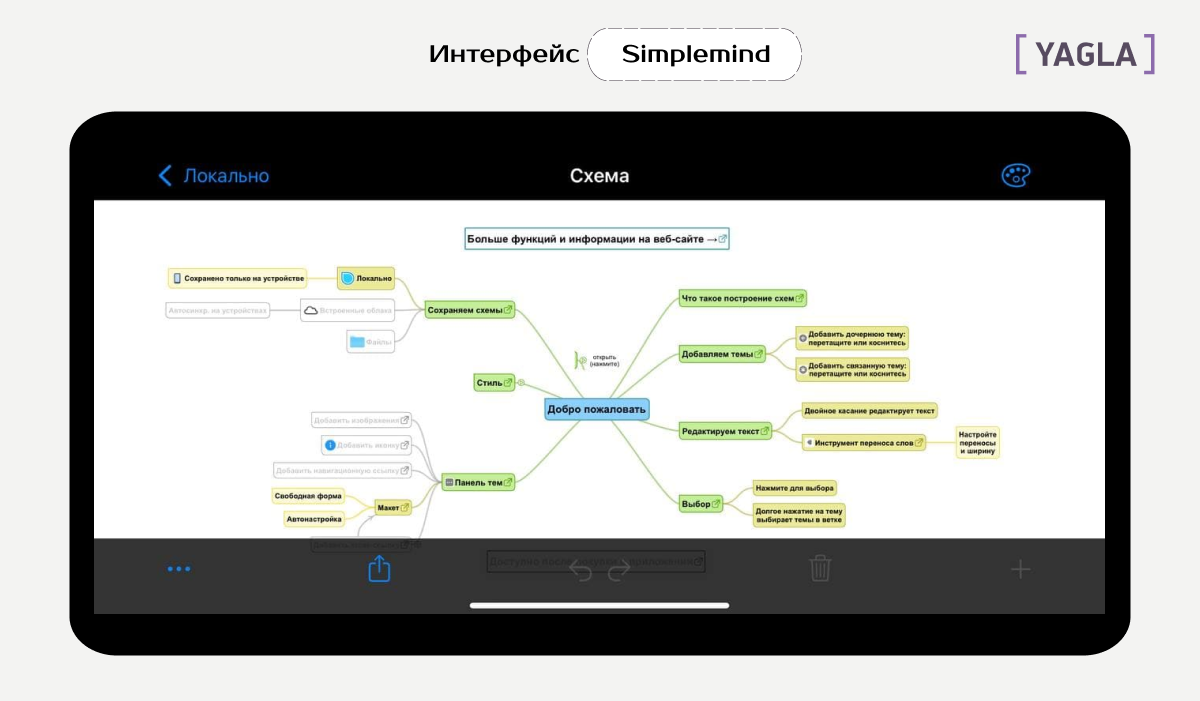
Чтобы создать схему, нужно нажать на плюс в правом нижнем углу приложения. Откроется редактирование карты:
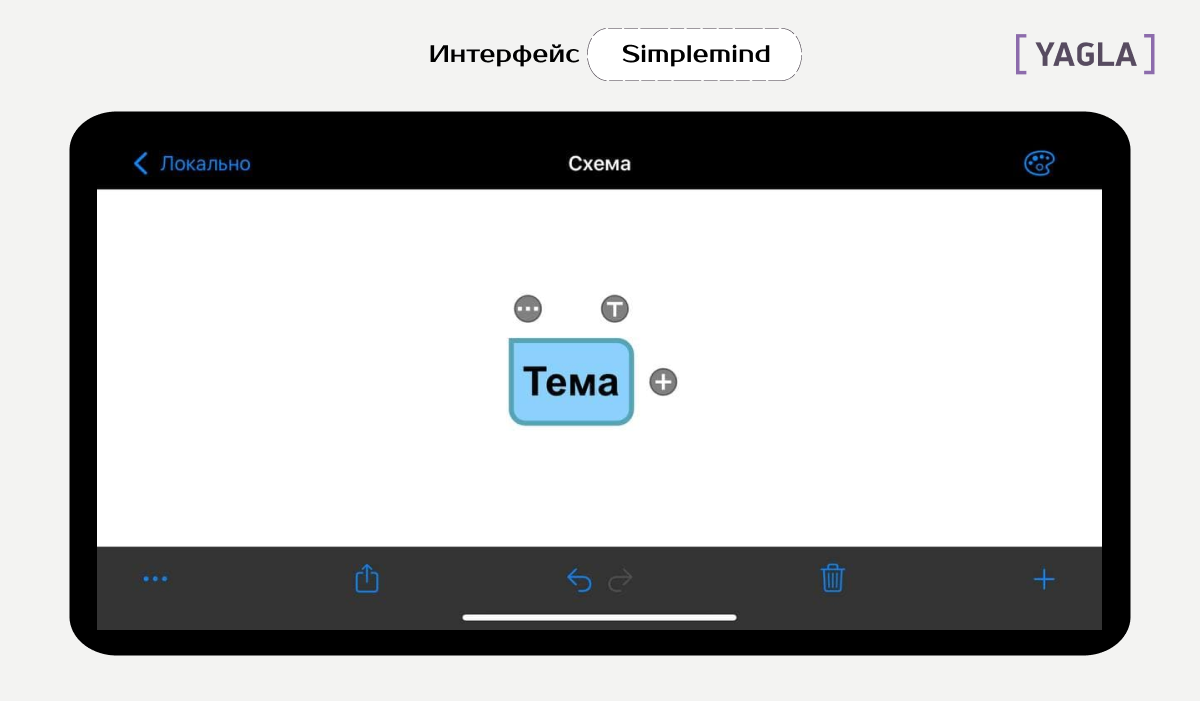
Чтобы изменить цвет или стиль, нажмите на палитру в правом верхнем углу. Чтобы добавить ветви, вставить в них текст и добавить медиа, нажимайте на кнопки около тела карты.
Miro
Язык: английский
Стоимость: 3 схемы бесплатно, больше — от 8$/месяц
Возможности:
Miro — сервис не столько для майнд-мэппинга, сколько для управления проектами и работы в команде, а майнд-мэппинг — одна из возможностей сервиса.
Здесь есть десятки шаблонов для эффективной работы с картами и другими схемами: шаблон для daily, для планирования событий, шаблон канбан-доски. Если вы ведёте работу в Miro, вам стоит заниматься майнд-мэппингом там же, чтобы все данные были на одной платформе.
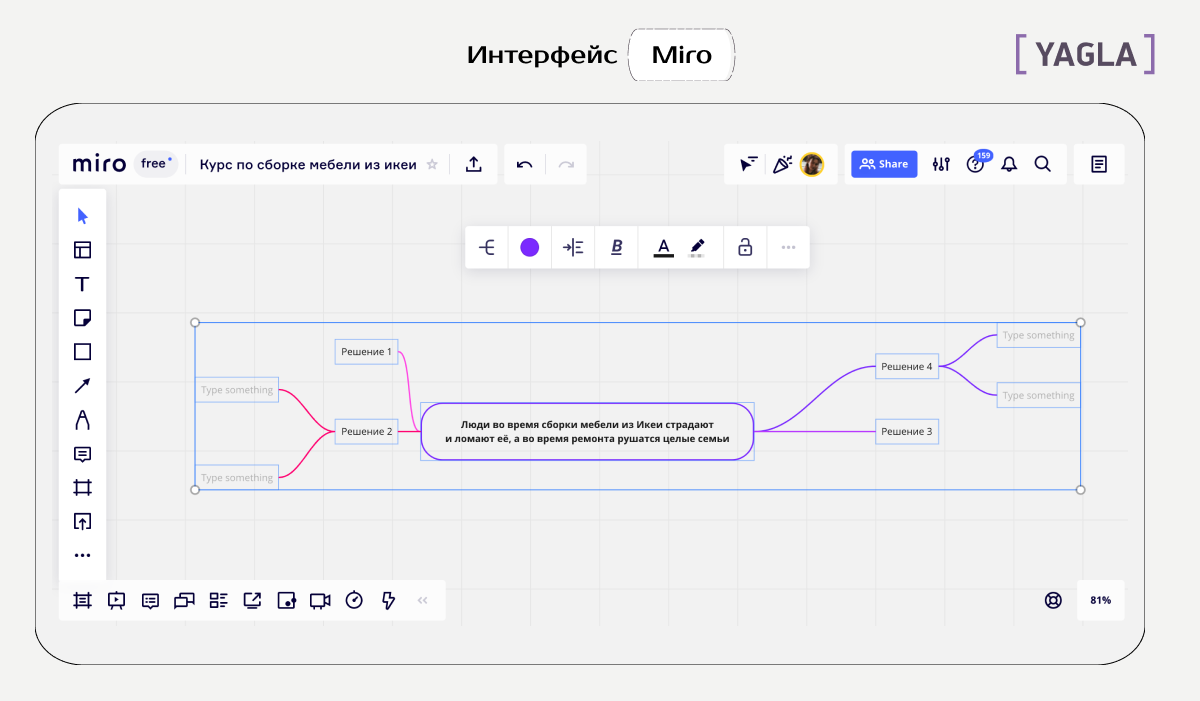
Для создания ментальных карт онлайн в Miro есть шаблоны как от самого сервиса, так и от комьюнити — в разделе Miroverse. К картам в Miro можно добавлять изображения и файлы с устройства. Можно интегрировать сервис с Jira, Trello, Zoom и Slack для командной работы.
В Miro есть обучения майнд-мэппингу и управлению проектами — в разделах «Miro Academy», «Webinars», «Guides» и «Blog». Есть приложения на iOS и Android.
Как пользоваться
Чтобы создать схему, перейдите в раздел «Mind Map» и нажмите «Create a mind map». Затем нужно будет войти в сервис — можно с помощью Google-аккаунта.
Откроется карта, которую можно редактировать — очевидно, это сделано для того, чтобы тот, кто никогда не создавал майнд-карты, мог увидеть, как она должна выглядеть:
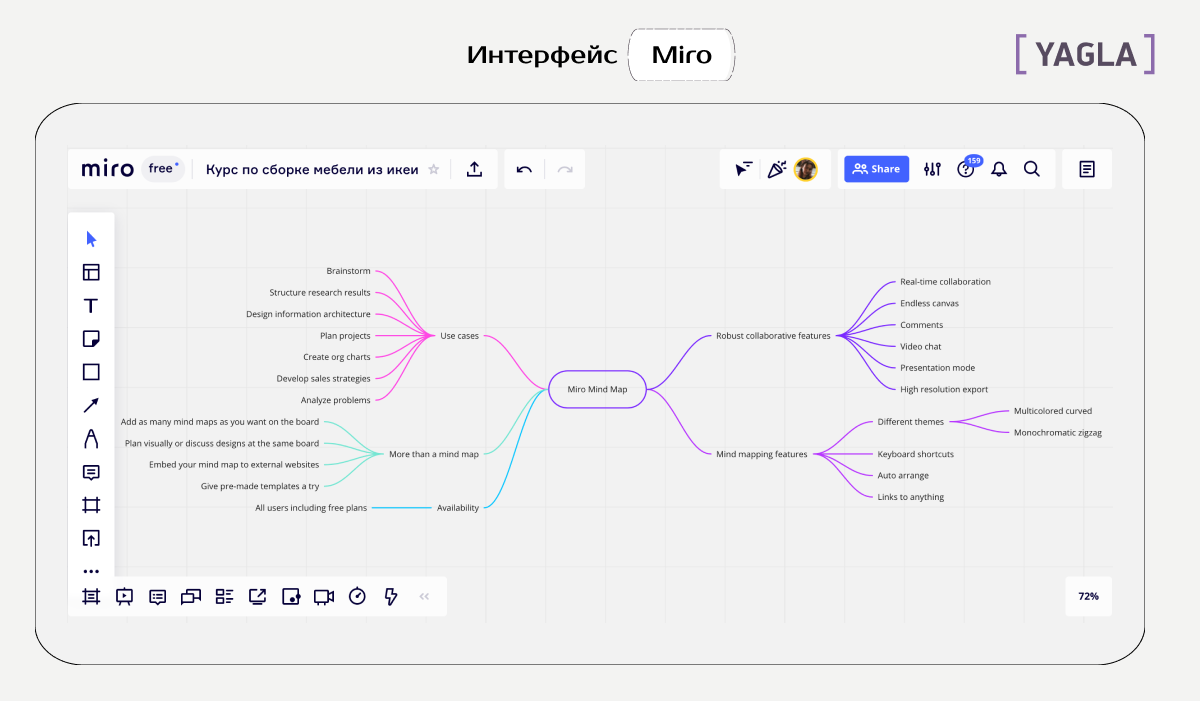
Слева — инструменты редактирования карты — шрифты, цвета, элементы. Сверху — кнопка для экспорта в другие форматы. Снизу — чат, комментарии, режим презентации, история редактирования.
Когда ещё пригодится майнд-мэппинг
Помимо того, что такие схемы помогают в управлении проектами, совместной работе над и поиске идей, их можно использовать для:
- Планирования встреч и совещаний. Напишите основную мысль в центре и располагайте последующие идеи и мысли выступления или встречи на «ветвях» карты.
- Составления списков книг, фильмов, сериалов и покупок. В центре напишите название списка, по бокам — категории, например, «крупы», «овощи», «снэки». Под каждой категорией напишите, что именно планируете купить.
- Конспектирования лекций, вебинаров и книг. Основную мысль напишите в центр, а последующие — ответвлениями. Это позволит запомнить любое выступление более структурированным и понятным.
Источник: yagla.ru
В какой программе делать интеллект карту
Информация
- Правила пользования
- Антиспам-политика
- Политика конфиденциальности
- Политика cookie
- Политика возврата средств
Инструменты
- Конструктор писем
- Валидатор email
- Бесплатные шаблоны
- Автоматизация
- Сводная статистика
- Интеграции
- Пробная версия конструктора
Блог
- Читать
- Предложить статью
- Редакция
- Реклама и сотрудничество
Техподдержка
Russia 8 (800) 551-68-22
Спасибо, ждите письмо.
Проверяйте почту — письмо придет в течение 5 минут (обычно мгновенно).

Как запустить email-маркетинг с нуля?

В бесплатном курсе «Rock-email» мы за 15 писем расскажем, как настроить email-маркетинг в компании. В конце каждого письма даем отбитые татуировки об email ⚡️
*Вместе с курсом вы будете получать рассылку блога Unisender
Источник: www.unisender.com
Как создать интеллект-карту
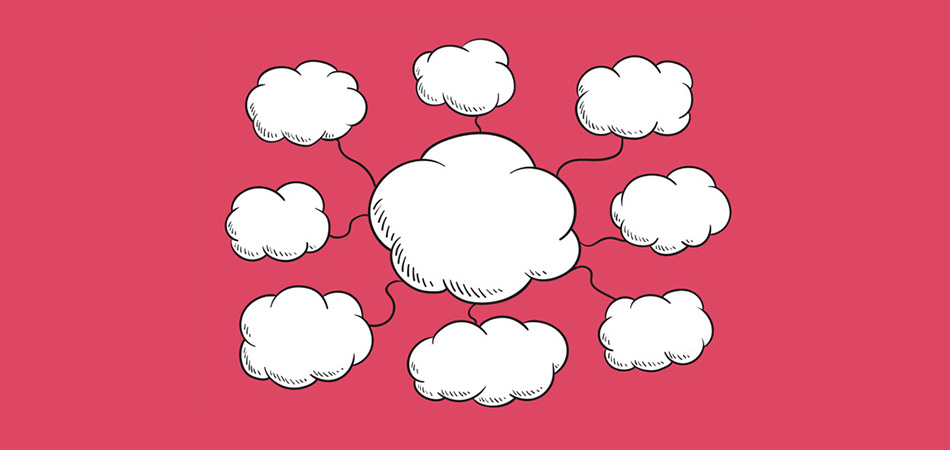
Рассказываем о том, что представляют собой интеллект-карты, для чего они нужны и какие приложения лучше использовать для их создания.
Что такое интеллект-карта и зачем она нужна?
Термин «интеллект-карта» (майнд-карта, майнд-древо) появился в 70-х годах и был озвучен британским психологом Тони Бьюзеном. Он проанализировал массу методов структурирования данных и создал наиболее удачный из них.
Интеллект-карта – это большое поле с идеями, где в центре всегда находится основная мысль, а в стороны от нее разбросаны ветви с дополнительными (зависимыми) мыслями и идеями. Но это проще увидеть, чем визуально себе представить.
Метод стал настолько популярен, что постепенно с бумаги перекочевал в цифровой формат и стал пользоваться большим спросом среди творческих людей, разработчиков, бизнесменов и менеджеров для обработки, сортировки и изучения огромного количества информации в разных сферах жизнедеятельности.
В каких случаях может пригодиться майнд-мэппинг?
Наверняка описание карт выше прозвучало слишком абстрактно, поэтому вот несколько реальных примеров использования этого инструмента:
- Брейнсторминг. Основной способ применения интеллект-карт. С помощью них можно развить буквально любую идею и грамотно распределить по «полотну» все свои мысли, причем сразу же создав между ними тесную связь и понятную структуру. Центром карты в этом случае становится ключевая идея или продукт, а за ним уже любые мысли и планы по реализации.
- Создание семейного древа. Более специфичный, но тоже подходящий способ применения майнд-карт. Суть проста: в центре древа будет находиться ваше имя, а вокруг будут ветвиться разной степени родства люди, от родителей до прапрабабушек. В некоторых цифровых сервисах для майнд-мэппинга можно еще и фото добавить.
- Планирование свадьбы. Можно сделать отдельную ветвь со списком гостей и их предпочтениями в еде. Можно сделать отдельную ветвь с покупками перед торжеством, организационными моментами, вариантами платья и т.п. Идеальный способ разгрузить голову перед таким важным и нервным событием.
- Подготовка к отпуску. В большинстве инструментов для создания интеллект-карт есть функция превращения отдельных ветвей в задачи. Поэтому их можно приноровить к любого рода планированию. Сделайте одним из направлений майнд-древа список мест, которые надо посетить, а в другое добавьте список вещей, которые нужно обязательно взять с собой в поезд.
- Конспектирование лекций. Грамотная структура полученных знаний позволит быстрее понять информацию, изложенную в лекции, без труда повторить полученные знания и тщательно их выучить.
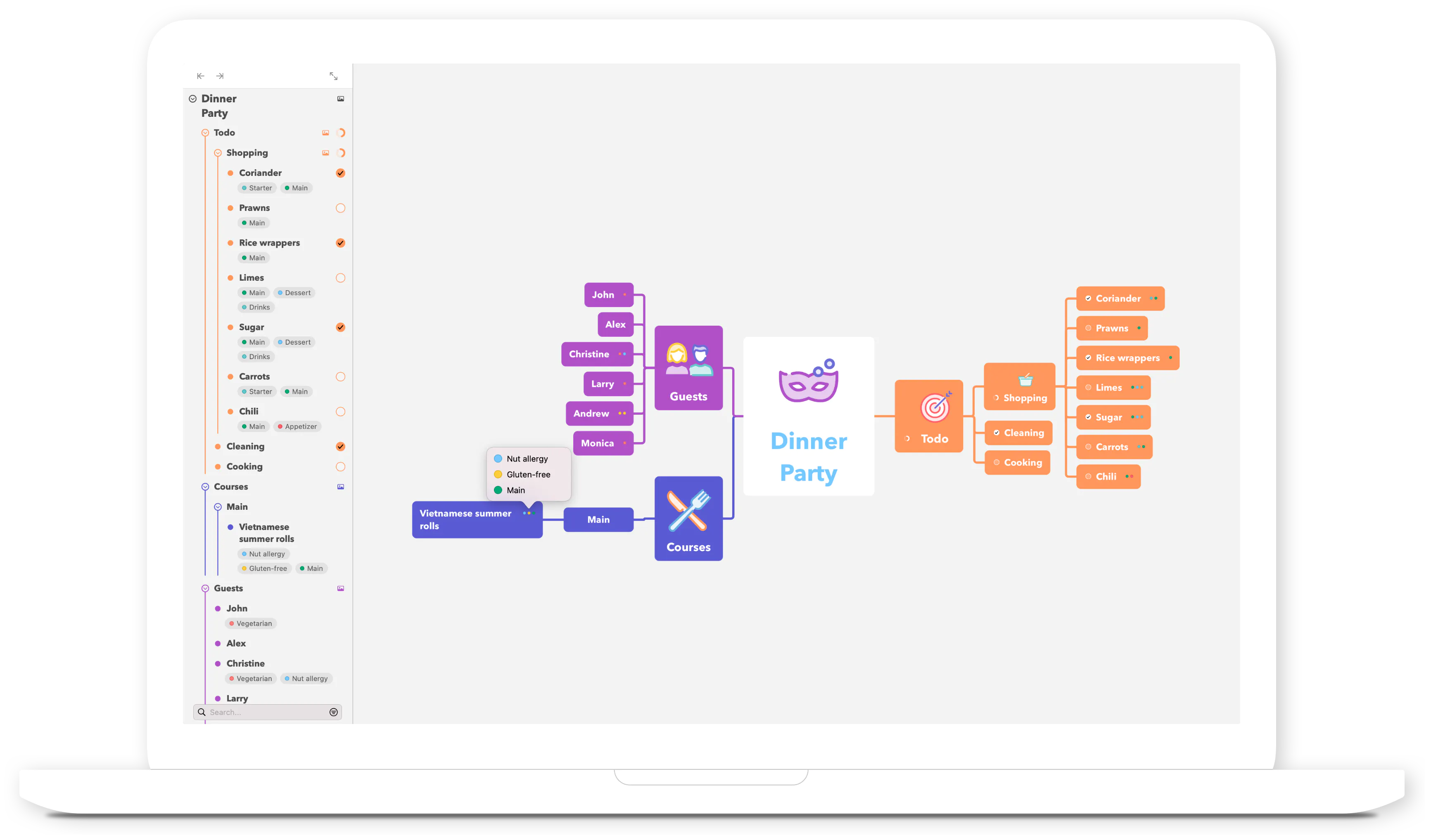
Комьюнити теперь в Телеграм
Подпишитесь и будьте в курсе последних IT-новостей
Подборка лучших программ для «рисования» майнд-карт
Далее разберем 6 наиболее интересных приложений для создания интеллект-карт.
Сравнение лучших приложений для создания интеллект-карт
Приложение
Цена
Поддержка задач и вложений
Режим аутлайнинга
Веб-версия
Есть (только задач)
Нет (только Apple)
Нет (но есть версия для Windows)
4424 рублей в год
Нет (только Apple)
от 379 рублей в месяц
от 379 рублей в месяц
MindNode
Одно из лучших приложений для создания интеллект-карт в macOS. Помимо базовой функциональности, здесь есть возможность превращать отдельные ветви карты в задачи. Более того, можно наблюдать за прогрессом выполнения каждой из них благодаря наглядной визуализации.
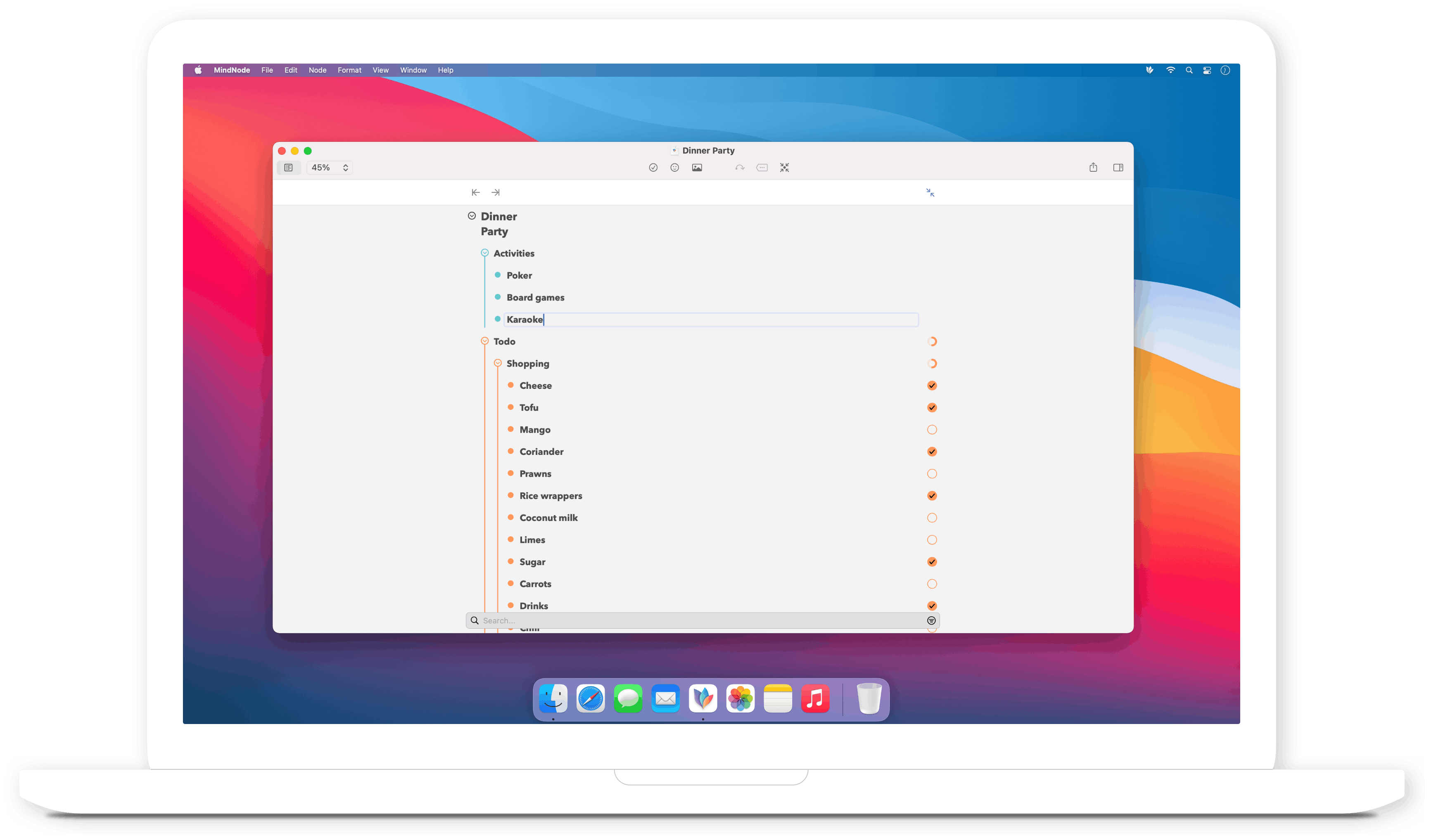
Для удобства восприятия карт больших размеров в MindNode есть отдельная панель, превращающая майнд-дерево в аутлайнинг. Речь идет о смене отображения в виде карты на отображение в виде списка, в котором вложенные элементы легко свернуть в родительский объект буквально одним кликом. Это позволяет сконцентрироваться на конкретных ветвях диаграммы, скрыв все временно ненужные.
MindNode укомплектована большим набором стикеров. Их можно использовать для повышения наглядности отдельных ветвей с данными или для украшения интеллект-карты в целом. К каждому элементу можно добавить заметку. Ее видно только при клике на специальную иконку, поэтому получившееся информационное древо не становится более громоздким из-за дополнительных записей.
Также в MindNode есть мини-версия для быстрого ввода данных и продвинутая функция экспорта. Все задачи можно отправить в таск-менеджер, а остальной контент сохранить в форматах PDF или OPML.
Платформы: macOS, iOS, iPadOS, WatchOS
iThoughts X
Наиболее близкий аналог MindNode. С точки зрения функциональности эти приложения очень похожи. Они развиваются примерно в одном направлении и постепенно обзаводятся одинаковыми возможностями. Тут тоже есть режим отображения данных в виде аутлайнинга и возможность превращать отдельные ветки в задачи.
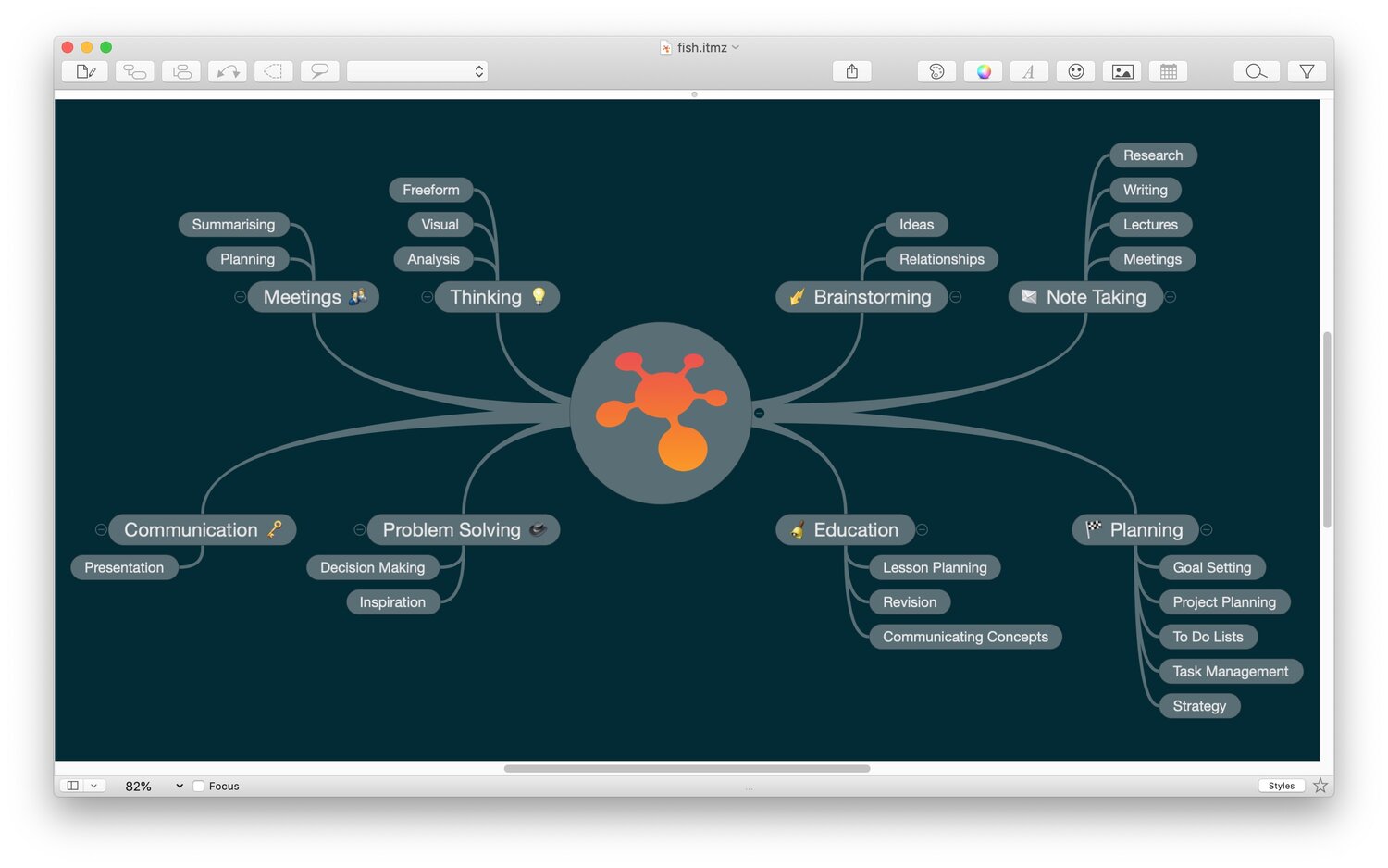
Некоторые пользователи считают интерфейс iThoughts X более наглядным. Основные органы управления картой в этом приложении действительно всегда находятся на виду. Не приходится рыться в настройках и различных подменю, чтобы выполнить какое-либо действие.
Но главное преимущество этой утилиты над MindNode заключается в кроссплатформенности. iThought X можно установить на компьютер с Windows и пользоваться теми же функциями без ограничений. Основной конкурент утилиты при этом доступен только на устройствах Apple, что тут же отсекает большое количество потенциальных пользователей.
Платформы: Windows, macOS, iOS, iPadOS
Xmind
Разработчики Xmind называют свое детище настоящим швейцарским ножом в мире майнд-мэппинга. Пожалуй, это действительно почти идеальный цифровой инструмент для создания интеллект-карт.
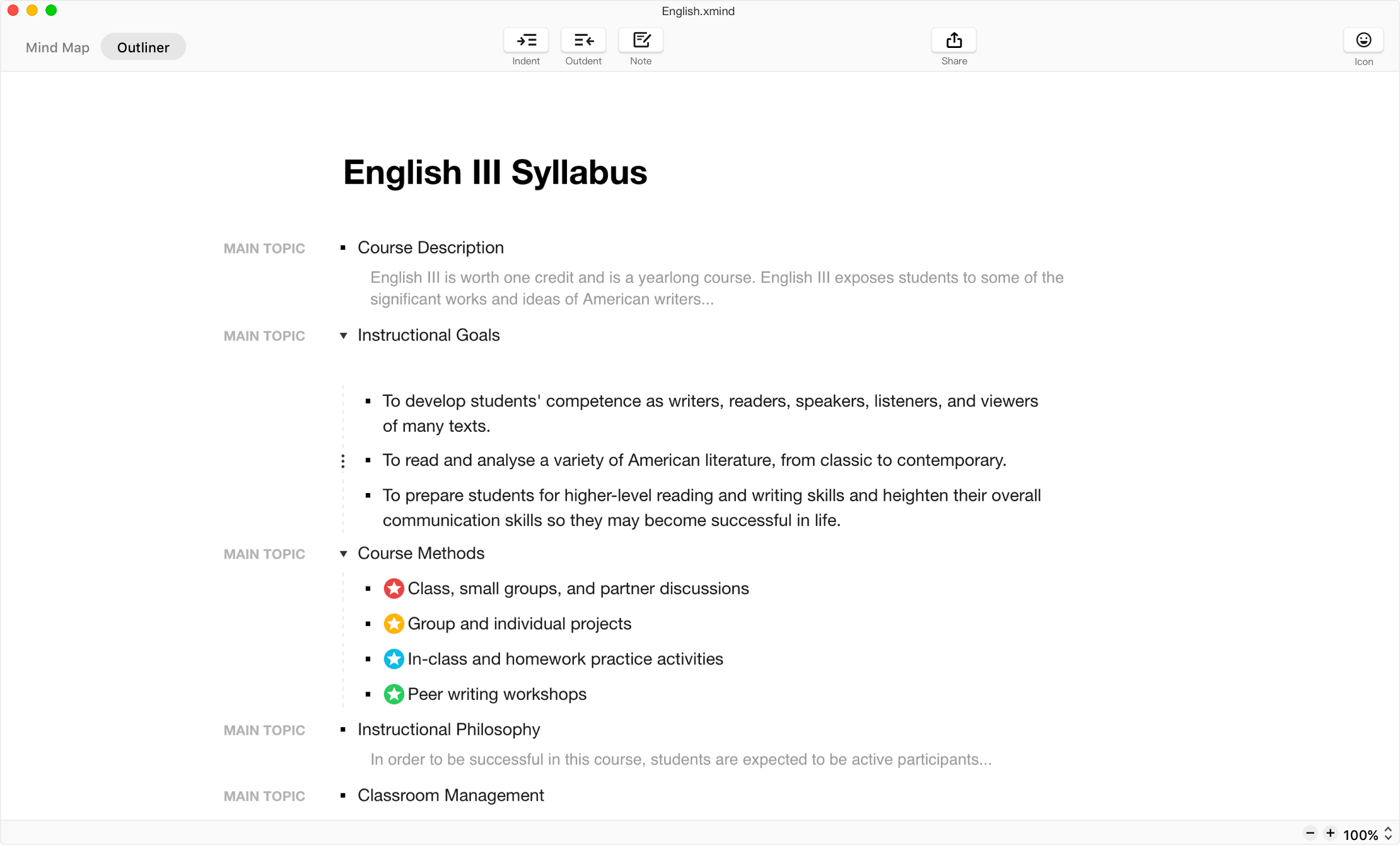
Одно из главных отличий Xmind – особое внимание к режиму аутлайнинга. В MindNode и iThought X с ходу чувствуется, что это просто дополнение к базовой функциональности. В Xmind же ему отведен отдельный режим отображения, который превращает утилиту в полноценный аутлайнер с соответствующим дизайном и большим набором возможностей.
Второе важное отличие – количество настроек. В Xmind оно просто запредельное: можно скрупулезно отточить внешний вид каждого элемента, есть куча вариантов организации информации, различные структуры, несколько видов ветвей и т.п.
И это не считая того, что получившийся проект можно в пару кликов экспортировать в формате PNG и к каждой веточке получившегося майнд-дерева прикрепить ссылку на файл или формулу с уравнениями в формате LaTeX. Список возможностей Xmind действительно огромен.
Платформы: Windows, macOS, Linux, iOS, Android
Diagrams
Менее функциональное, но при этом довольно изящное в своей простоте приложения для построения диаграмм. В Diagrams разработчики сфокусировали внимание именно на визуальной презентации информации, а не на добавлении различных режимов просмотра, функций таск-менеджера и т.п.
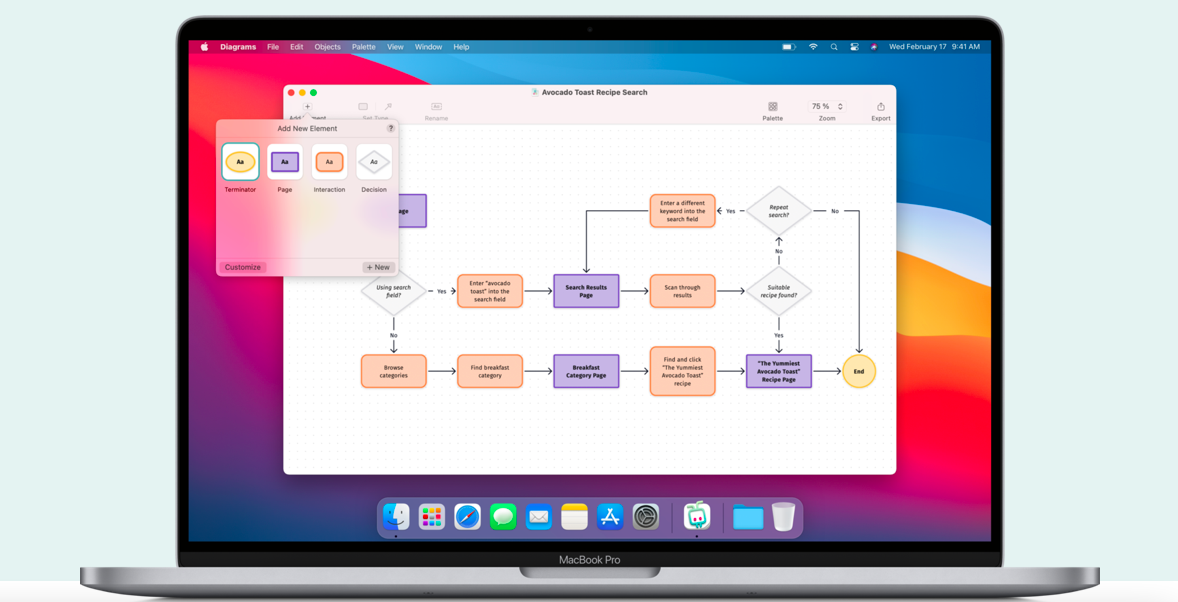
Здесь только базовые возможности, но они отлично реализованы. Главным отличием Diagrams от конкурентов является своего рода палитра ветвей для интеллект-карты. В большинстве других приложений такого рода контент прописывается в одинаковых овалах или прямоугольниках с одинаковыми шрифтами и цветом фона. В Diagrams можно настроить внешний вид разных элементов на свое усмотрение.
Благодаря такому подходу значительно возрастает наглядность. Получившиеся диаграммы можно экспортировать как изображение или как PDF-файл.
Из недостатков Diagrams стоит выделить отсутствие кроссплатформенности. Это приложение работает только в одной операционной системе, зато стоит всего 1500 рублей.
Платформа: macOS
MindMeister
Универсальный менеджер интеллект-карт, который можно запустить в любом браузере и использовать онлайн на чужом ПК.
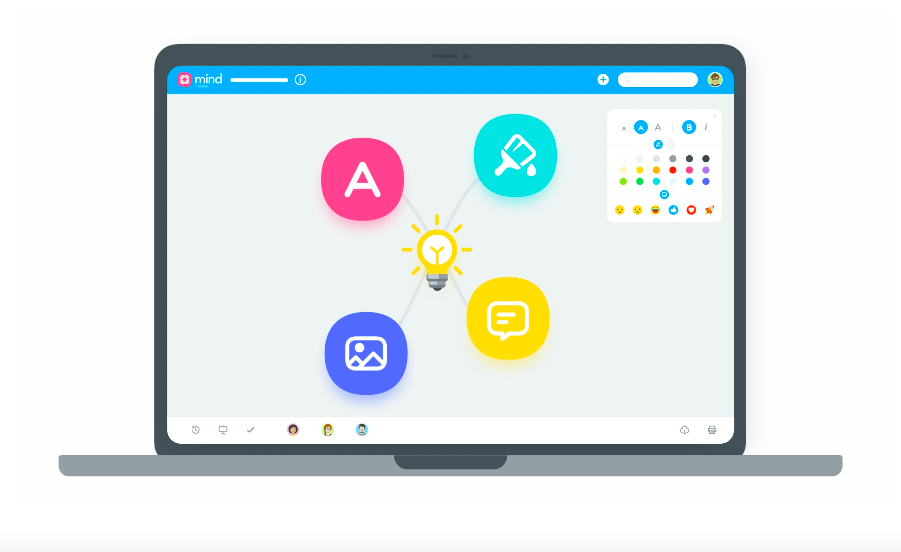
Главное преимущество MindMeister в постоянной доступности. Все данные хранятся в облаке, поэтому переживать по поводу хранения своих диаграмм не приходится. Они надежно защищены, и вручную транспортировать их на другие устройства не придется.
Функционально приложение близко к своим основным конкурентам. Есть масса настроек внешнего вида, возможность добавлять на «полотно» различные типы контента, файлы, ссылки, фотографии и тому подобное. Это довольно простой в освоении продукт, и от этого еще более привлекательный.
Платформы: Web, iOS, iPadOS, Android
Coggle
Простой сервис по работе с интеллект-картами, отличающийся от конкурентов возможностью работать над одной картой совместно. Можно пригласить коллег или друзей, чтобы вместе генерировать идеи и структурировать полученные данные.
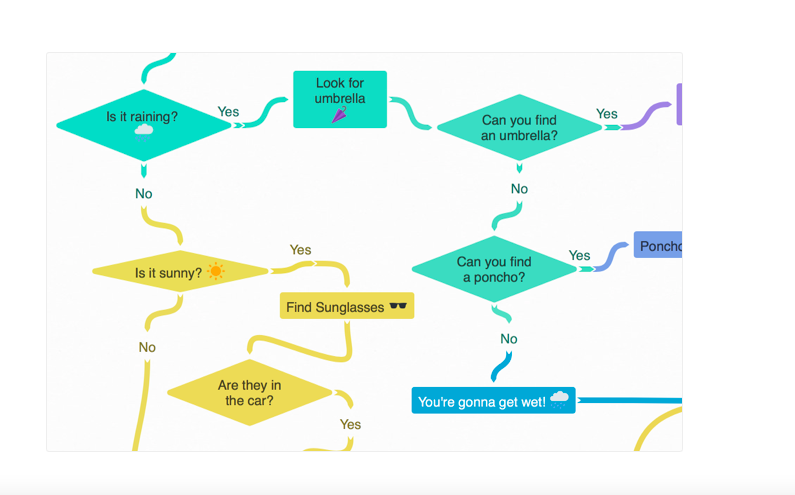
В Coggle пользователю выдается полный контроль над диаграммой. Можно добавлять на нее любую информацию и файлы, можно делать подписи в любых местах, даже не связанных напрямую с другими объектами. Внешний вид структуры можно также настроить под себя, игнорируя классические правила оформления интеллект-карт. Можно вообще превратить карту в классическую диаграмму-водопад и располагать данные только в одном направлении.
Как и в случае с Diagrams, здесь можно менять форму каждого блока с данными, тем самым увеличивая наглядность без использования изображений или стикеров.
Правда, все это удовольствие обойдется минимум в 5 долларов ежемесячно.
Платформы: Web
Вместо заключения (советы по работе с майнд-картами)
Еще несколько советов напоследок:
- Почаще используйте интеллект-карты. Так вы быстрее научитесь с ними работать и придумаете больше вариантов использования.
- Вдохновляйтесь чужим опытом и смотрите, как другие люди задействуют в своей работе майнд-мэппинг.
- Структурируйте данные на мелкие части, чтобы наверняка избежать возможных неясностей.
Если у вас возникают сложности с организацией информации и построением четких планов, то интеллект-карты вас точно спасут. Берите любое из названых приложений и вперед!
Источник: timeweb.com